
Como você deve ter percebido, os arquivos que você comprou ou baixou de Windows Media Player Center, BBC player e Amazon Unbox são todos protegidos por DRM. É por isso que você precisará de uma ferramenta para remover a proteção DRM desses arquivos para que você possa reproduzi-los em outros dispositivos, como iTunes, iPad, iPhone e outros.
É onde FairUse4WM entra. Neste artigo, vamos discutir o que é e como você pode usá-lo. Além disso, também lhe daremos uma alternativa que preenche as limitações do FairUse4WM.
Guia de conteúdo Parte 1. O que é FairUse4WM?Parte 2. Removendo Windows Media DRM usando FairUse4WMParte 3. Alternativas para FairUse4WMParte 4. Alternativa FairUse4WM recomendada para MacParte 5. Finalizando
FairUse4WM já foi um famoso Ferramenta de remoção de DRM for Winusuários do dows. Ele remove a proteção DRM dos arquivos PlaysForSure, independentemente de você ter alugado ou comprado a música. Abaixo estão os prós e contras do FairUse4WM:
Em palavras simples, se você deseja uma ferramenta confiável para remover Windows Media DRM, FairUse4WM pode satisfazer suas necessidades básicas.
Windows Media DRM gerencia direitos digitais para Windows Media. É usado para fornecer conteúdo de áudio e vídeo e impede a distribuição ilegal de dados. Isso significa que somente usuários autorizados têm acesso a esses arquivos de mídia. WinArquivos protegidos por DRM do dows Media também podem ser reproduzidos apenas em redes específicas, dispositivos portáteis e computadores.
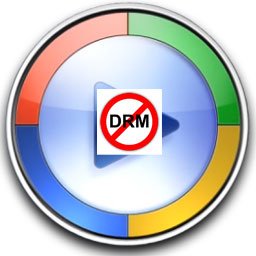
Abaixo estão as etapas sobre como você pode remover Windows Media DRM grátis
1. Primeiro, você precisa baixar o aplicativo e, em seguida, instalá-lo no PC. Basta seguir o assistente para a instalação.
2. Inicie o seu reprodutor de mídia desejado e abra um arquivo WMV. Isso irá atualizar os módulos e baixar as licenças automaticamente no seu PC.
3. Abra o Mirakagi e clique em Iniciar. Isso pesquisará a licença. Depois disso, feche o Mirakagi.
4. Abra FairUse4WM e clique em Adicionar arquivo no canto esquerdo na parte inferior da interface do aplicativo. Selecione o local de saída.
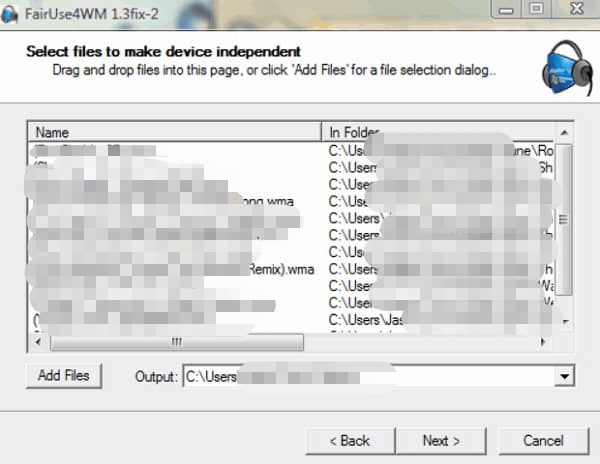
5. Marque Avançar para iniciar sua conversão. Espere até que a conversão termine.
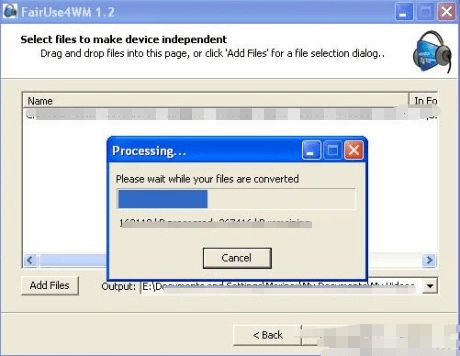
6. Quando terminar, clique em Concluir para fechar o programa. Você também pode clicar em Voltar para converter outro arquivo.
FairUse4WM é uma boa ferramenta e você pode facilmente converter Windows Media DRM protegidos em apenas alguns passos. No entanto, o programa tem suas próprias limitações. Ele pode não ser capaz de atender a todos os seus requisitos. Portanto, estamos dando a você uma alternativa ao programa na próxima seção.
Para a alternativa FairUse4WM, recomendamos o uso do DRM Media Converter. Abaixo estão os recursos do programa.
Você pode usar este aplicativo gratuitamente. Ele permite que você transfira qualquer arquivo de mídia reproduzível em Windows Media Player para o iTunes em MP3 formatos. Como o nome sugere, ele utiliza o recurso analógico para regravar qualquer música protegida por DRM em MP3.
Como o sinal analógico não sai do computador, a qualidade do som de saída da versão regravada é excelente. Além disso, sua regravação MP3 os arquivos são adicionados automaticamente à sua biblioteca do iTunes.
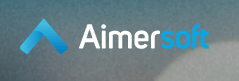
Além de ser um excelente substituto para FairUse4WM, esta ferramenta pode oferecer muito mais. Você pode até fazer o seguinte:
Então, com o Aimersoft Video Converter Ultimate, pode-se dizer que você pode aproveitar mais recursos além da conversão de seus arquivos favoritos Winmúsicas do dows Media Player.

Recomendamos usar DumpMedia Conversor de música da Apple for descarga e conversão de músicas da Apple Music, bem como audiolivros iTunes M4B e audiolivros Audible AA / AAX em vários formatos para aprimorar sua experiência de audição.
Já que você não pode ouvir Apple Music em seus outros dispositivos porque eles são protegidos por DRM, esta ferramenta ajuda em removendo a proteção DRM de várias músicas da Apple como o seguinte para que você possa tocar suas músicas favoritas em qualquer lugar:
Além disso, DumpMedia Apple Music Converter é um poderoso conversor de Apple Music com velocidade de conversão de até 16x e mantém a qualidade original de suas músicas, 100%.
Agora, no guia passo a passo sobre como usar DumpMedia Conversor de música da Apple.
Abaixo estão as etapas detalhadas do processo.
Download grátis Download grátis
Claro, você precisa baixar o aplicativo antes de usá-lo. Se você deseja experimentar o software primeiro ou comprá-lo, você pode encontrar os links aqui. Em seguida, instale o aplicativo e prossiga para a página de registro para ativá-lo. Você deve ter recebido um código de ativação que precisa ser digitado na janela de registro.
Uma vez ativado, inicie o software. Depois disso, todas as suas músicas baixadas do iTunes, Apple Music, arquivos de podcast e vídeos serão carregados automaticamente para o Conversor. Portanto, você deve garantir que já baixou as músicas desejadas para o seu computador. Se você deseja verificar seus arquivos de upload, você pode encontrá-los no aplicativo Playlists seção.
Você encontrará os tipos de vídeo ou áudio de seus arquivos carregados na parte esquerda da interface do aplicativo. Se desejar, você pode selecionar uma categoria primeiro. Isso permite que você veja os arquivos desejados na coluna direita do aplicativo. Escolha seus arquivos marcando a caixa na frente ou você também pode pesquisar suas músicas desejadas diretamente na caixa de pesquisa do aplicativo encontrada na parte superior antes de marcá-los.

Em seguida, vá para o aplicativo Configurações de saída em seguida, selecione o formato de saída desejado na lista suspensa. Os parâmetros padrão já estão definidos para você, mas você também pode personalizá-los, incluindo o arquivo de saída Canais, Taxa de amostragem, bit Rate e Codec.

Dica:
Se você estiver convertendo audiolivros, receberá os seguintes formatos: AIFF, M4R, MKA, AU, AC3, FLAC, M4A, MP3.
Quando estiver satisfeito com as configurações, selecione uma pasta de destino para os arquivos convertidos.
Clique na Converter botão para iniciar o processo de conversão. Aguarde até que a conversão termine. A duração da conversão dependerá do número de músicas que você converteu.

Você pode contar com a FairUse4WM para a fácil remoção de Windows Media DRM protection de arquivos PlaysForSure. No entanto, o programa pode não ser capaz de atender a todos os seus requisitos. Assim, você pode usar o DRM Media Converter como uma alternativa.
A propósito, se você está procurando uma maneira de baixar e converter várias músicas do Apple Music e salvá-las em seu computador ou dispositivo móvel, recomendamos o uso DumpMedia Conversor de música da Apple. Você está livre para experimentar este software a qualquer momento.
